1. 学习目标
本节课学习使用按键控制摄像头下方的舵机。
2.寻找积木块
本次课程我们需要用到的积木块如下所示。
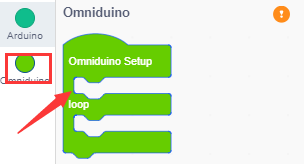
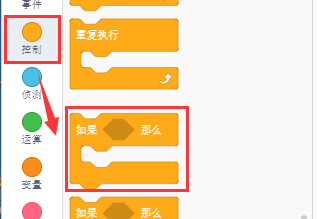
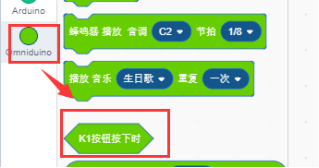
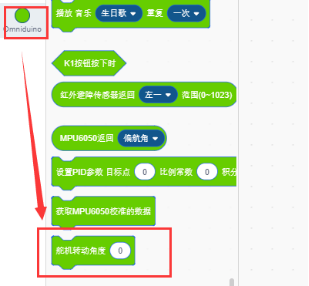

1) Omniduino setup只在omniduino全向小车开机或者按下复位键时运行一次,可以写入初始化等内容;
loop是omniduino全向小车的主循环函数,大部分数据处理和逻辑处理都是在这个函数里完成。
2) 如果那么积木;用来判断按键的情况。
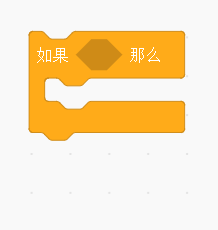
3) 按键
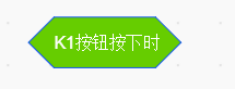
3) 舵机角度积木:可以选择角度0-180度
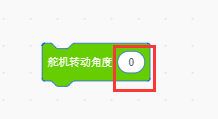
4) 等待积木块的作用相当于程序中的延时函数。我们可以根据自己的需要输入不同的数值。(单位:秒)
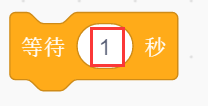
组合积木块
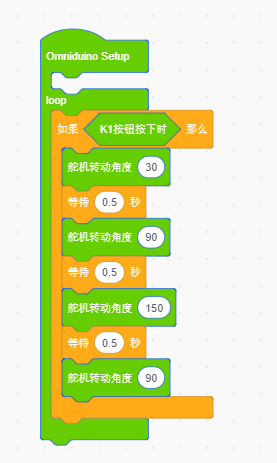
3.编译上传程序
1)积木搭建完成后,点击Helloblock编程界面右上角的代码模式。我们可以看到对应的Arduino 代码。
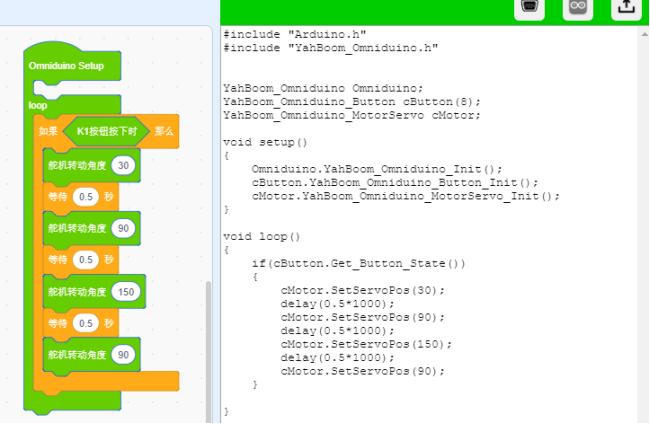
2)然后,我们需要通过USB数据线将omniduino全向小车和电脑连接起来,选择对应的端口号(该端口号要和电脑设备管理器中的端口号保持一致,具体细节请详见【课前准备】-【Helloblock编程软件的使用】)。
!注意:每个电脑的端口号都不一样,请根据实际情况选择你当前的端口号。
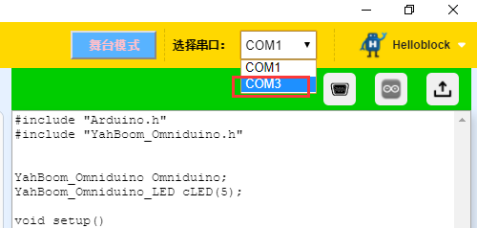
3)点击右上角的上传按钮,即可上传程序。此按键为一键编译上传,所以需要一点时间,请耐心等待。
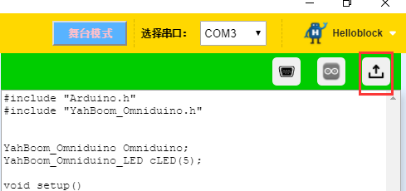
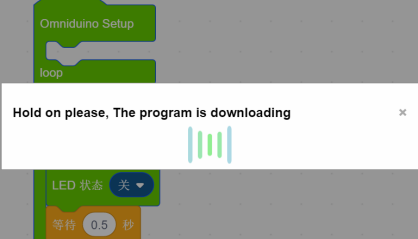
4)当编程界面右下角出现“Done compiling Done uploading”的字样时,如下图所示,即表示程序已经下载好了。
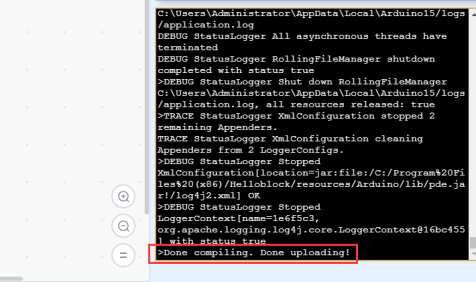
4.实验现象
程序下载完成之后我们使用按键来看实验现象,每次按下按键,摄像头是否先往后转60度,再往前60度回到中间,再转60度到前面,最后回中间。